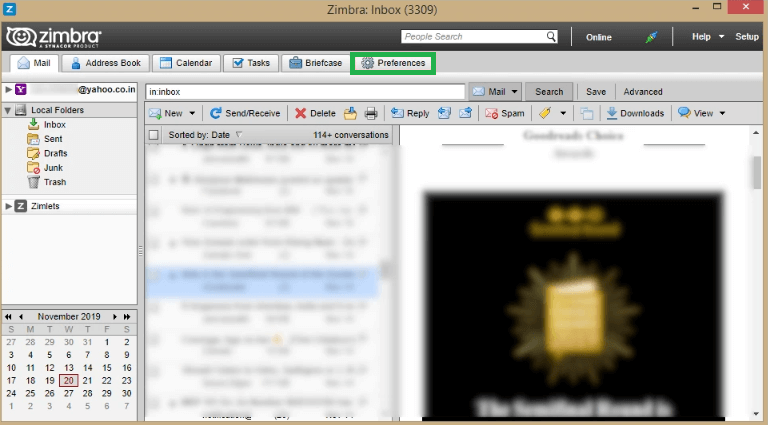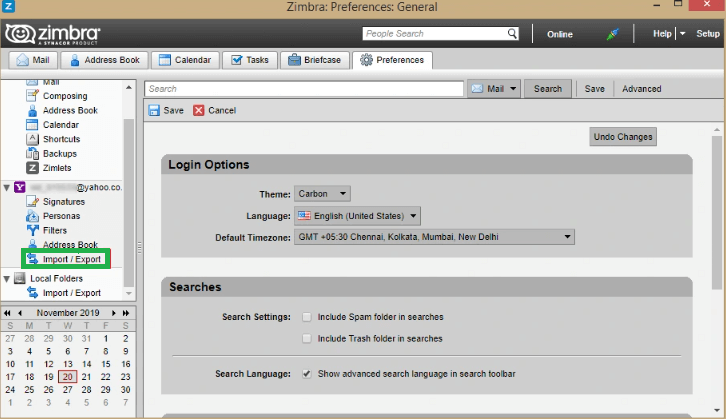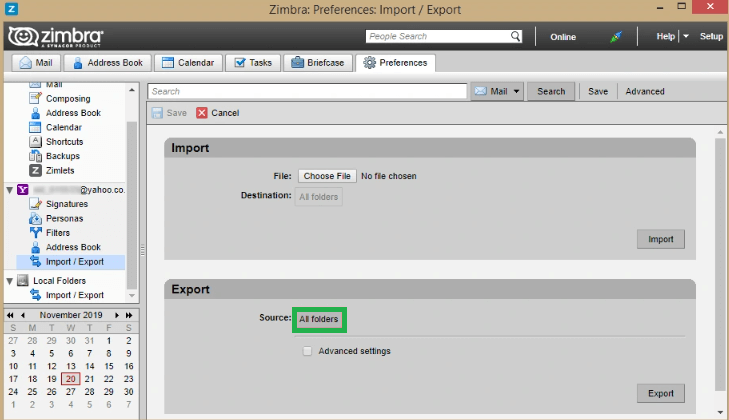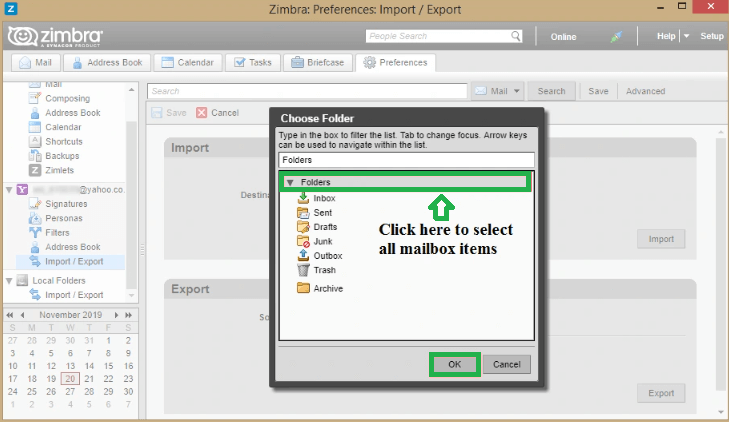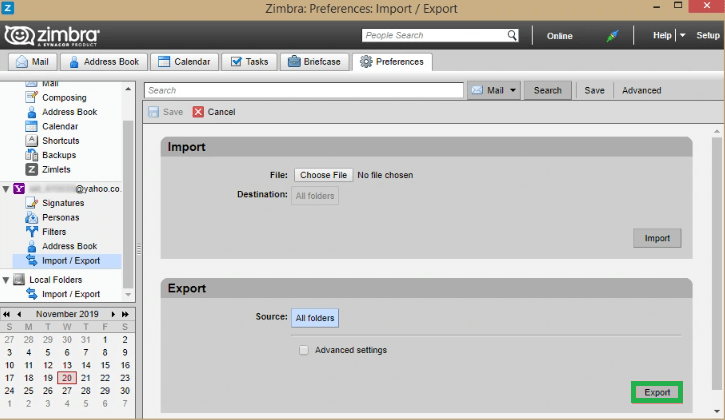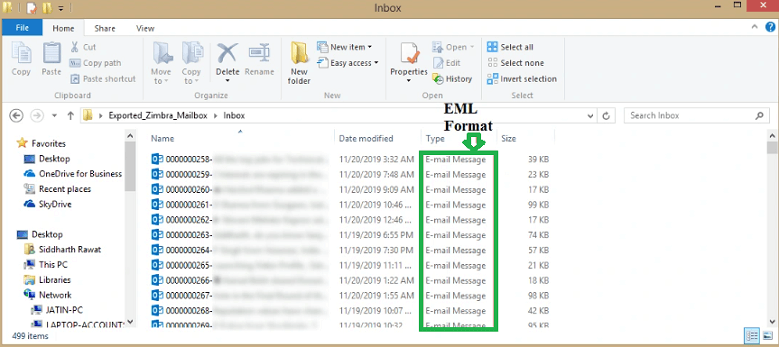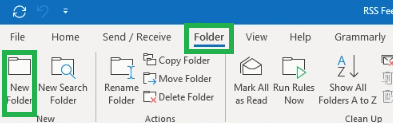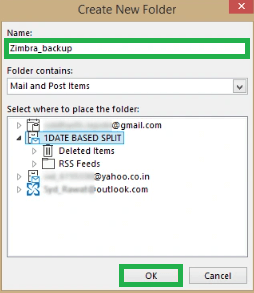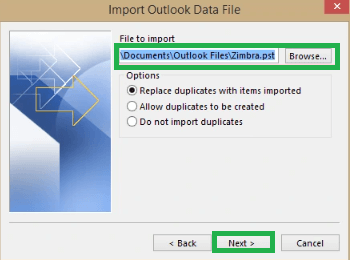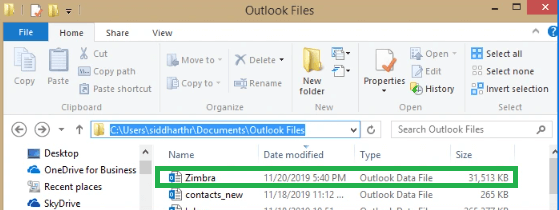3 шага для экспорта Zimbra в Outlook PST
Zimbra — еще один почтовый клиент, очень похожий на приложение MS Outlook. Zimbra также может предоставлять как онлайн, так и оффлайн возможности работы с электронной почтой, как Outlook, и это также бесплатно для пользователей. Автономный опыт работы с Zimbra очень хорош, и он предоставляет один из лучших интерфейсов на основе браузера, который позволяет конечному пользователю получить мощный опыт работы в своих личных облаках. Хотя его нельзя сравнивать с Outlook с точки зрения функций и услуг, поскольку Outlook будет превосходить его в любое время, Zimbra также имеет много схожих с ним функций, таких как кроссплатформенная функциональность для Windows, Mac и Linux при использовании IMAP / POP, CalDAV, CarDav. . Кроме того, файлы почтовых ящиков Zimbra (файлы EML) можно открывать в настольном клиенте Outlook с помощью простого импорта перетаскиванием.
В этом блоге мы увидим способы экспорта Zimbra в формат файла PST, чтобы его можно было сохранить локально на жестком диске.
Как экспортировать Zimbra в формат файла Outlook PST?
Есть два способа выполнить эту задачу: ручной метод и использование лучших сторонних инструментов MBOX для PST. Ручной метод можно разделить на три основных этапа.
Программы для Windows, мобильные приложения, игры - ВСЁ БЕСПЛАТНО, в нашем закрытом телеграмм канале - Подписывайтесь:)
- Экспортируйте файлы в почтовый ящик Zimbra и сохраните их в формате EML.
- Перенос файлов EML в Outlook.
- Экспортируйте Zimbra в формат файла PST.
В ручном методе есть подшаги для каждого из следующих основных шагов. Давайте рассмотрим их подробно.
Экспортируйте файлы из почтового ящика Zimbra и сохраните их в формате EML.
- Запустите приложение Zimbra в своей системе и нажмите кнопку Настройки вкладка

- На левой панели перейдите к Импорт Экспорт вкладку и нажмите на нее.

- В окне Импорт/Экспорт выберите Все папки из опции Экспорт.

- Теперь вы сможете выбрать отдельный элемент почтового ящика или весь почтовый ящик для экспорта. После выбора файлов нажмите ХОРОШО.

- Нажмите на Экспорт чтобы начать процесс.

- Выберите место назначения файла, в котором вы хотите сохранить экспортированный файл EML.
- Обычно файлы экспортируются в zip-файл, который можно распаковать с помощью WinZip или аналогичного инструмента.
- Теперь проверьте расширение распакованных файлов, так как Zimbra позволяет экспортировать только формат EML.

Перенос файлов EML в Outlook
- Запустите настольное приложение Outlook и перейдите в Папка вкладку на верхней панели. Теперь перейдите и нажмите на Новая папка вкладка

- Далее введите новое имя для папки.

- Теперь вы можете перетаскивать все файлы формата EML в эту папку.

Экспорт Zimbra в файлы Outlook PST
- Сначала нажмите на Файл > Открыть и экспортировать на левой панели.
- Выбрать Импорт Экспорт вкладку для дальнейшей процедуры и в появившемся мастере выберите Экспорт в файл.
- Выбирать Файл данных Outlook (.pst) на этом шаге.
- Выберите папку со всеми Файлы резервных копий Zimbra.
- Просматриватьвыбирает место, где вы хотите сохранить файл.

- Чтобы проверить, завершено ли оно или нет, вы можете проверить расположение файла PST в вашей системе.

Использование сторонних инструментов для экспорта Zimbra в PST
Вышеупомянутого ручного метода достаточно, чтобы любой пользователь смог достичь желаемой задачи. Однако ручной метод медленный и состоит из нескольких шагов, которые могут запутать пользователей и отнять время. Таким пользователям мы рекомендуем использовать сторонний конвертер IMAP или любой другой профессиональный инструмент.
Заключение
Zimbra во многом похож на Outlook, и производительность также очень высока, поэтому это хороший почтовый клиент. Чтобы экспортировать Zimbra в файлы Outlook PST на жестком диске, вам необходимо выполнить ручной процесс со всеми последовательными шагами или вы также можете использовать сторонний инструмент, который может облегчить вашу работу.
О Барретте Клее
Барретт увлечен технологиями и является поклонником, который верит в возможность предлагать решения для мгновенных вычислений каждому. Он решает личные и деловые технические вопросы, связанные с ИТ-продуктами, приложениями, ИТ-средами, платформами, технологиями и т. д., с помощью хорошо документированных блогов и статей, информативного, аутентичного и описательного контента. Он участвует в разработке технического контента, публикации контента и маркетинге. Просмотреть все сообщения Барретта Клея →
Программы для Windows, мобильные приложения, игры - ВСЁ БЕСПЛАТНО, в нашем закрытом телеграмм канале - Подписывайтесь:)